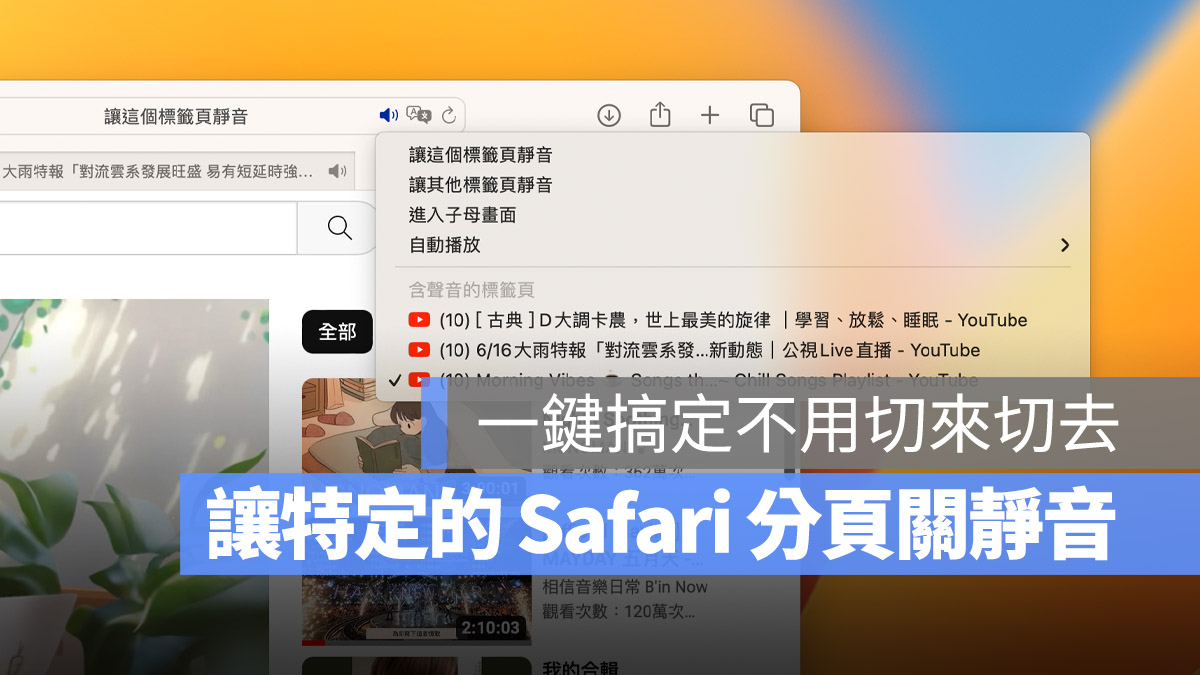
有不少網友在 Mac 上使用 Safari 瀏覽網頁的時候,其中一個標籤頁、分頁可能都會打開 YouTube 來播放音樂,但如果這個時候你在看的某個網頁也剛好有影片要播放,這樣原本 YouTube 那個分頁的音樂和新的音樂就會打在一起了。
但這個狀況在 Safari 上其實很容易解決,今天我就要跟大家聊聊 Safari 上的一個好用技巧,讓你可以針對特定分頁的聲音、音樂靜音。
點選 Safari 網址列的喇叭符號靜音分頁
下面的畫面截圖中,你可以從 Safari 的網址列上看到我已經有一個在播放音樂的 YouTube 分頁,在 Safari 上,任何有在播放音樂的分頁,都會出現一個藍色喇叭的符號。
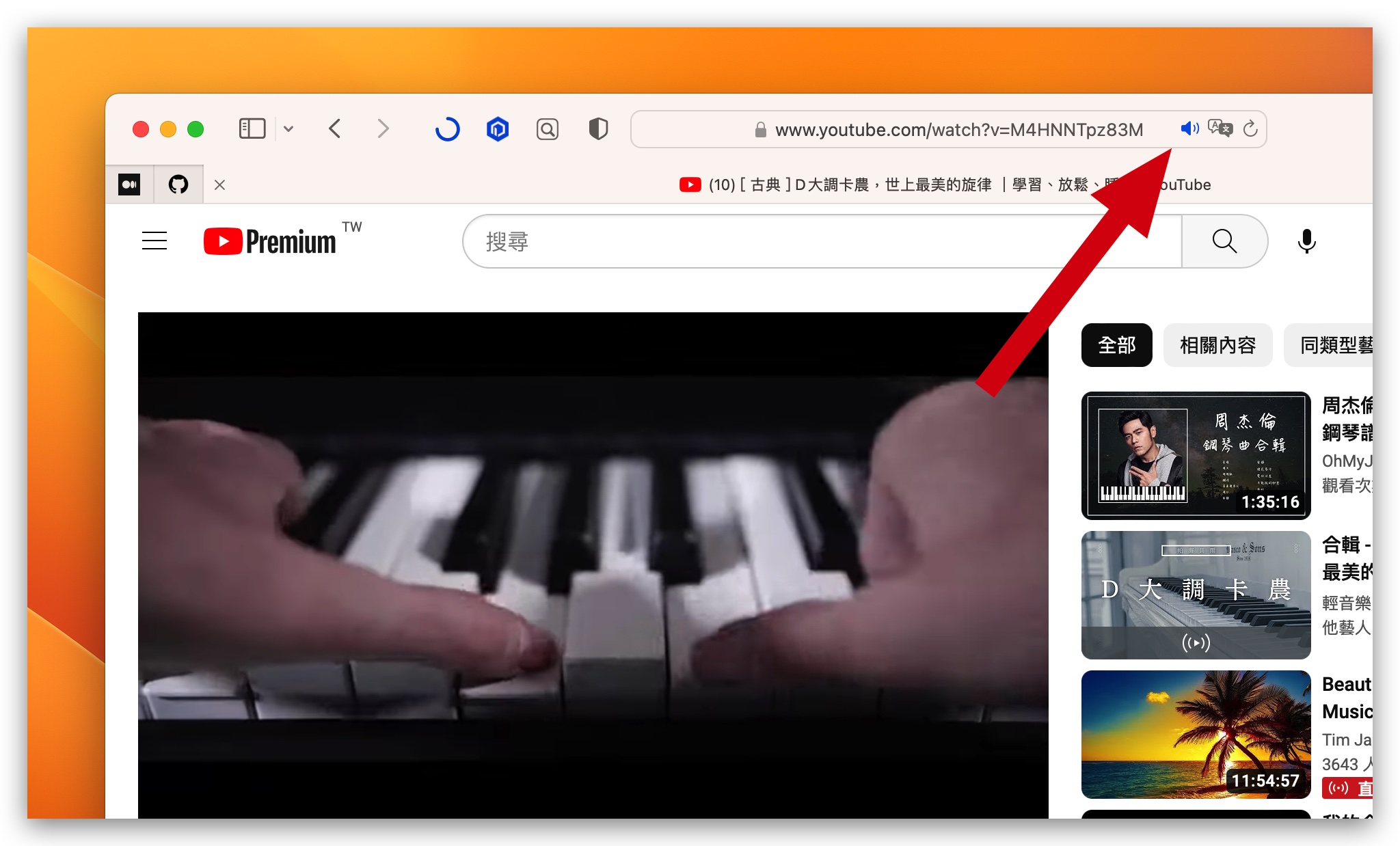
如果你想要針對這個分頁靜音的話,你可以點一下這個藍色的喇叭符號,讓他變成灰色的狀態,這樣就可以針對這個分頁在播放的音樂靜音。
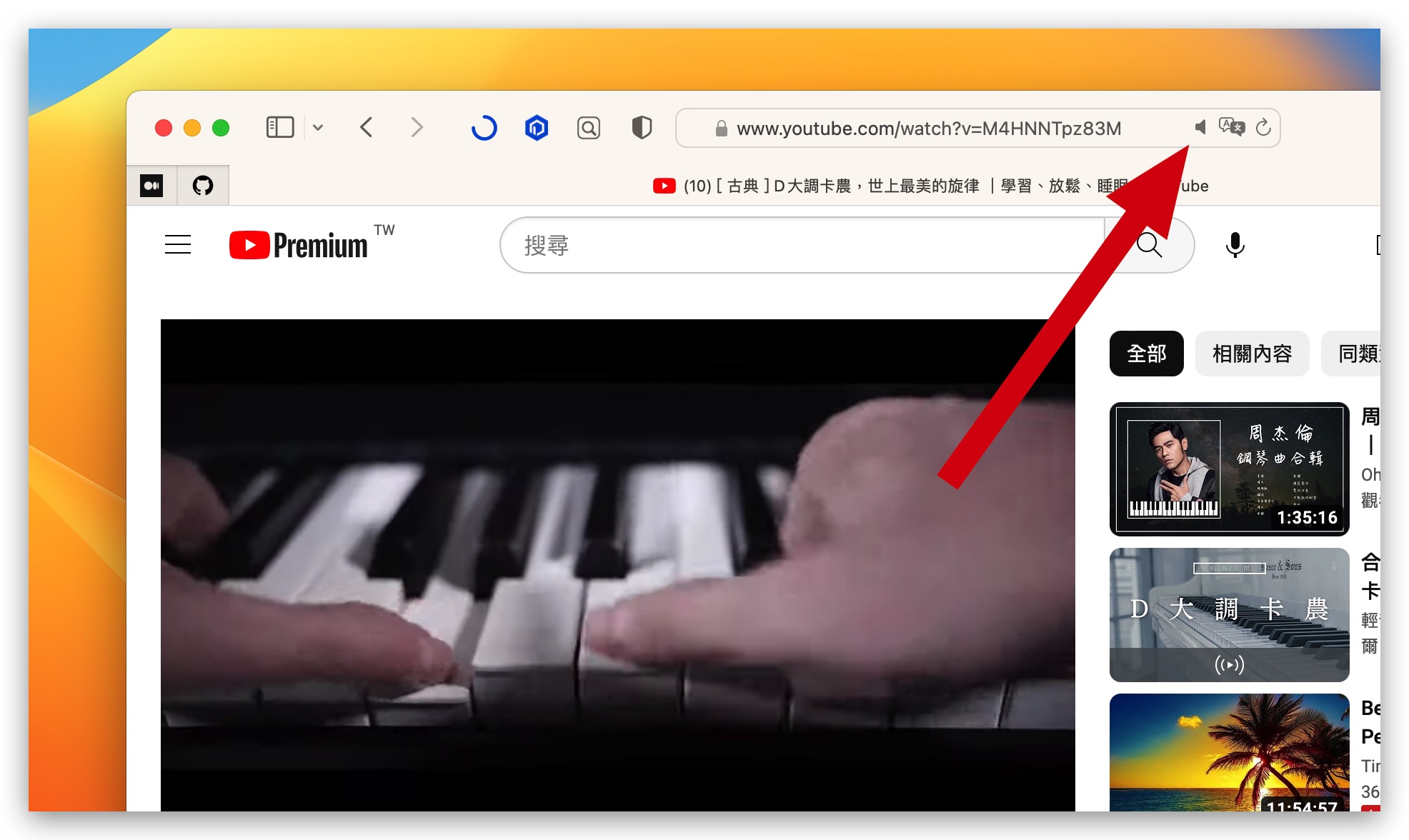
這個情境可以用在你有其他分頁、其他 App 要播放音樂的時候,而且不用整個電腦都靜音。
點選 Safari 分頁標籤旁的喇叭符號靜音
但如果你有好幾個分頁開啟的話,還要特地切換到這個播放 YouTube 的分頁就會有點麻煩,所以你也可以直接點選分頁標籤右邊的喇叭符號,也可以調整分頁播放音樂的靜音開關狀態。
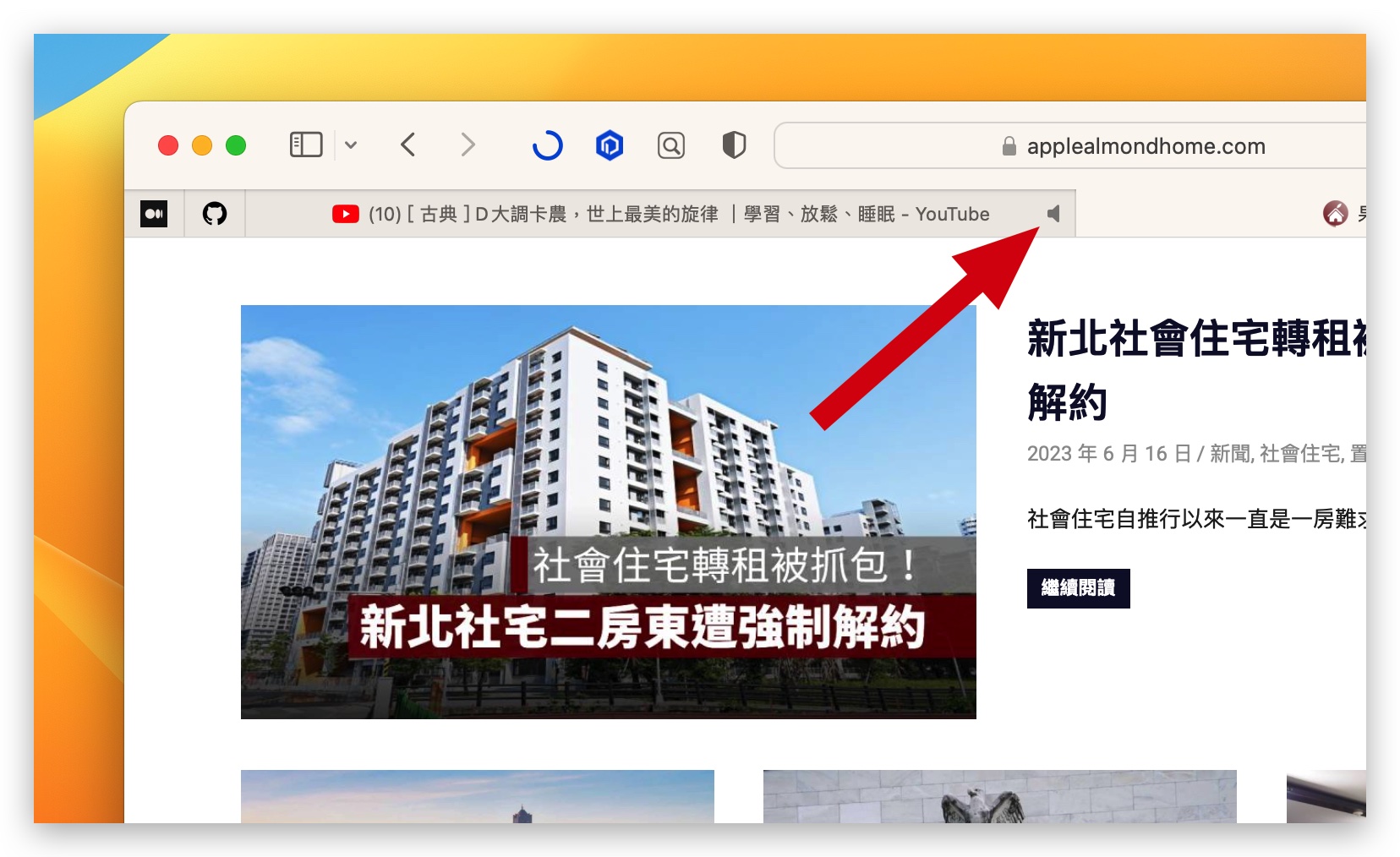
長按 Safari 網址/分頁旁的喇叭符號叫出聲音選單
還有一種靜音的方式,就是你可以長按網址列右邊的喇叭符號,就可以叫出針對 Safari 分頁聲音調整的選單進行設定。
而且這裡會列出所有有在播放聲音的分頁,你可以從這裡快速的跳轉過去。
讓其他所有分頁靜音
如果你的其中一個標籤頁、分頁正在播放 YouTube 音樂,而你目前在看的分頁是 Twitter 或 FB,剛好其中有一則短影片你想要看,你如果播放的話,YouTube 的音樂就會跟這個短影片的聲音搭在一起了。
這時你可以在這個選單上點選「讓其他分頁靜音」功能,這樣就可以只播放自己本身這個分頁的音樂、聲音,然後無論你有幾個分頁,其他的通通都會靜音,你也不用特地切換到 YouTube 那個分頁去暫停音樂。
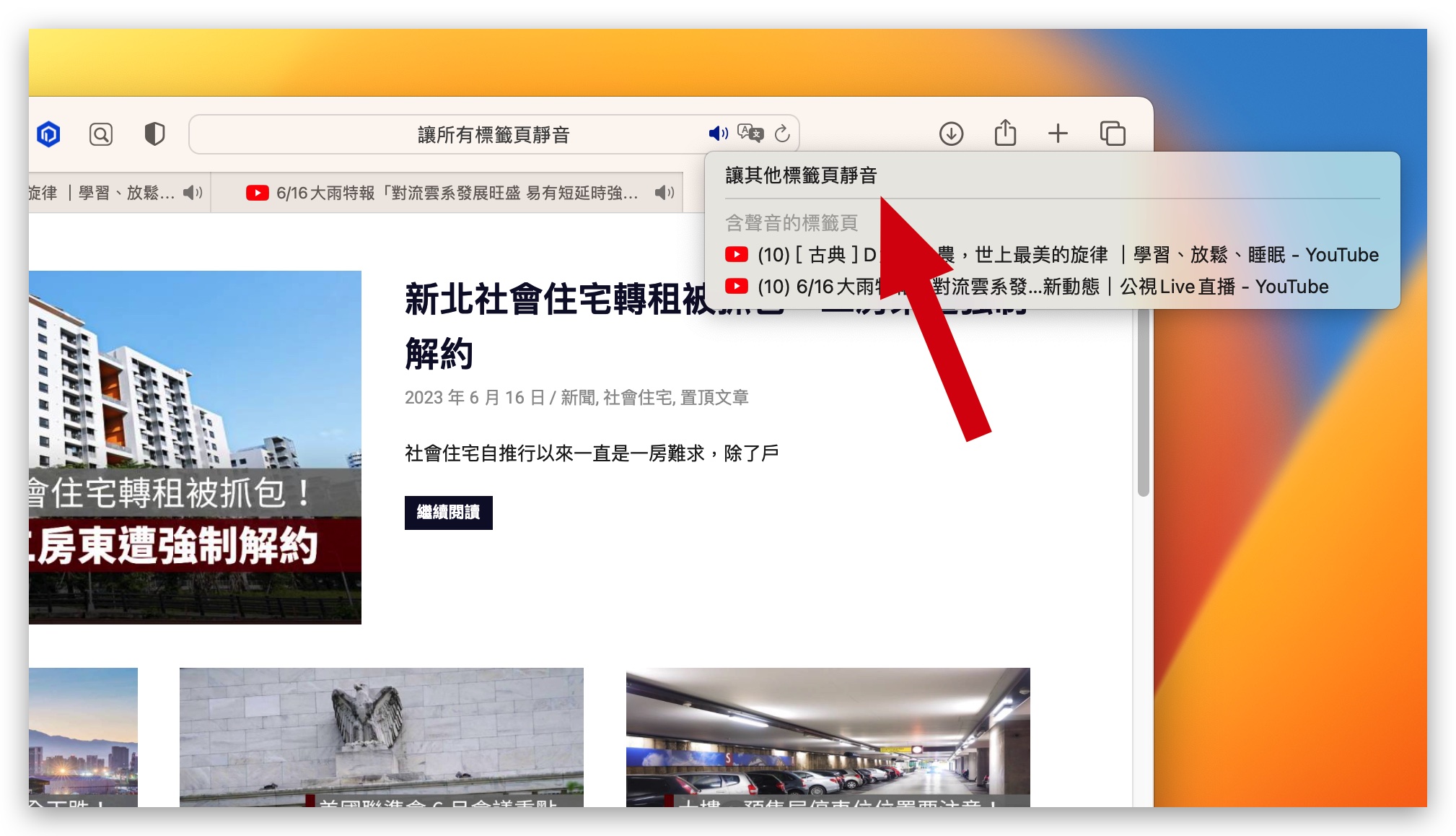
你可以注意到當我按下去以後,左邊兩個分頁標籤右側的喇叭都變成靜音的狀態,只有我自己現在開啟的這個分頁有聲音,這樣就不用一個分頁一個分頁去關、去檢查了。
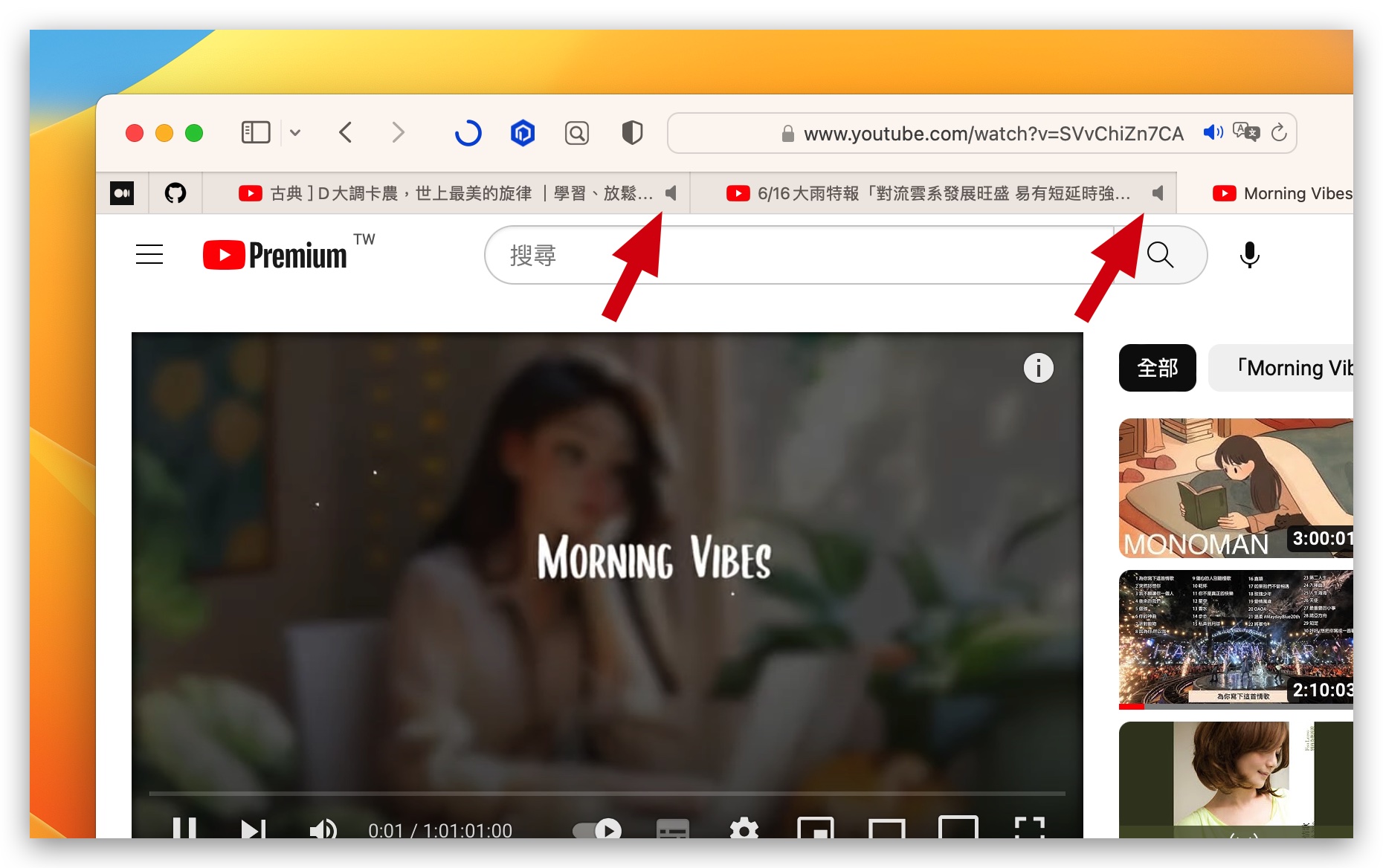
讓自己的這個分頁靜音
有時候你開啟的頁面除了有文字可以瀏覽,還很貼心的幫你加上背景音樂,或是不知道哪裡嵌入了影片一直在播音樂但也找不到播放器可以關,然後就跟你原本在播放的 YouTube 音樂打架了。
這時你就同樣可以長按網址列右邊的喇叭符號,然後選擇「讓這個標籤頁靜音」,這樣就可以關掉目前開啟的這個分頁裡面播放的音樂、聲音。
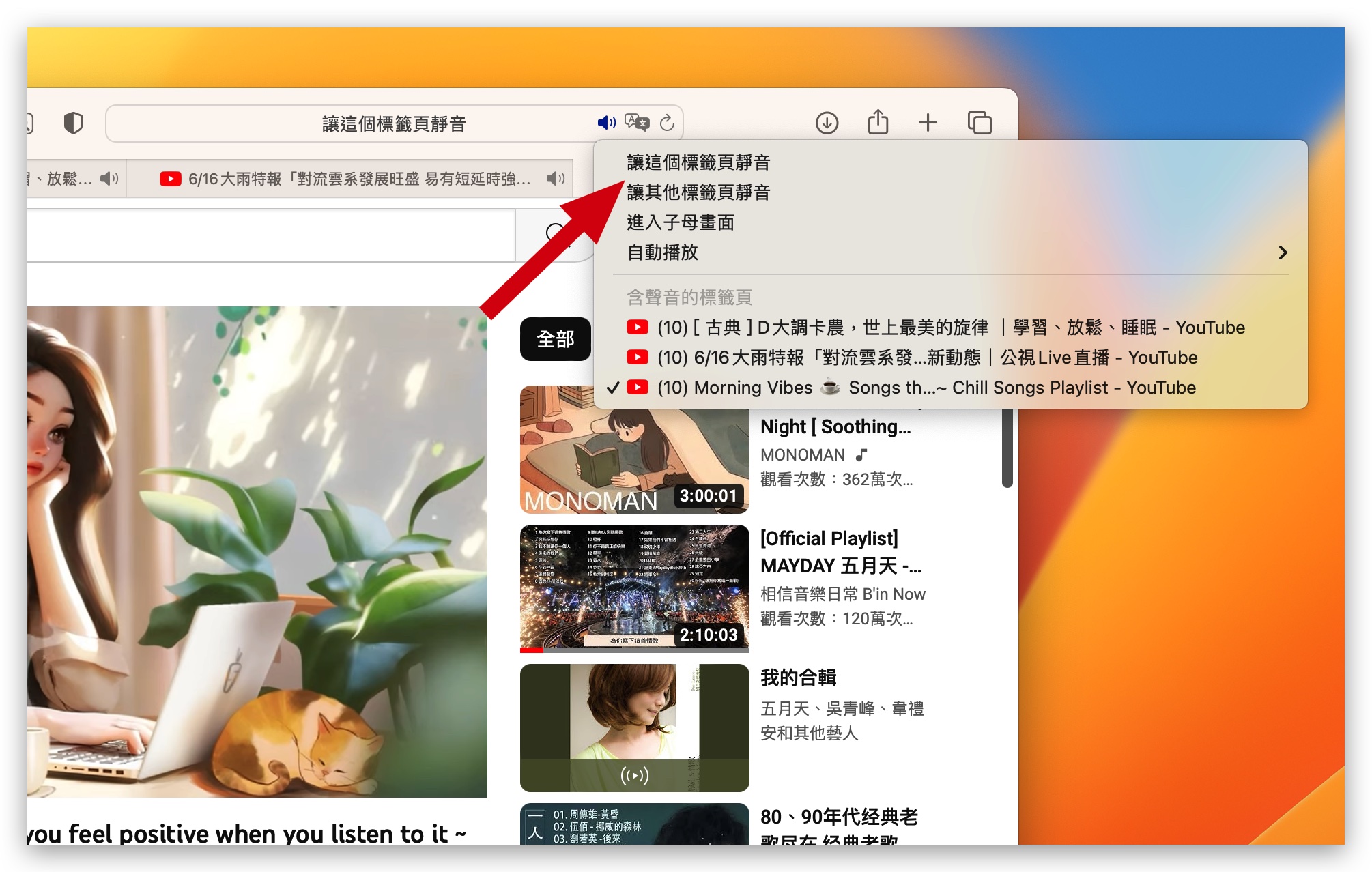
讓指定的分頁播放音樂
可能你之前為了要專心做事,所以把所有的分頁都靜音,但現在事情做完了,可以繼續播放音樂了,這時你可以選擇特定的分頁,在分頁選單的右側喇叭上長按,選擇「讓這個標籤頁解除靜音」,你就可以不用特地切換到那個分頁就繼續播放音樂。
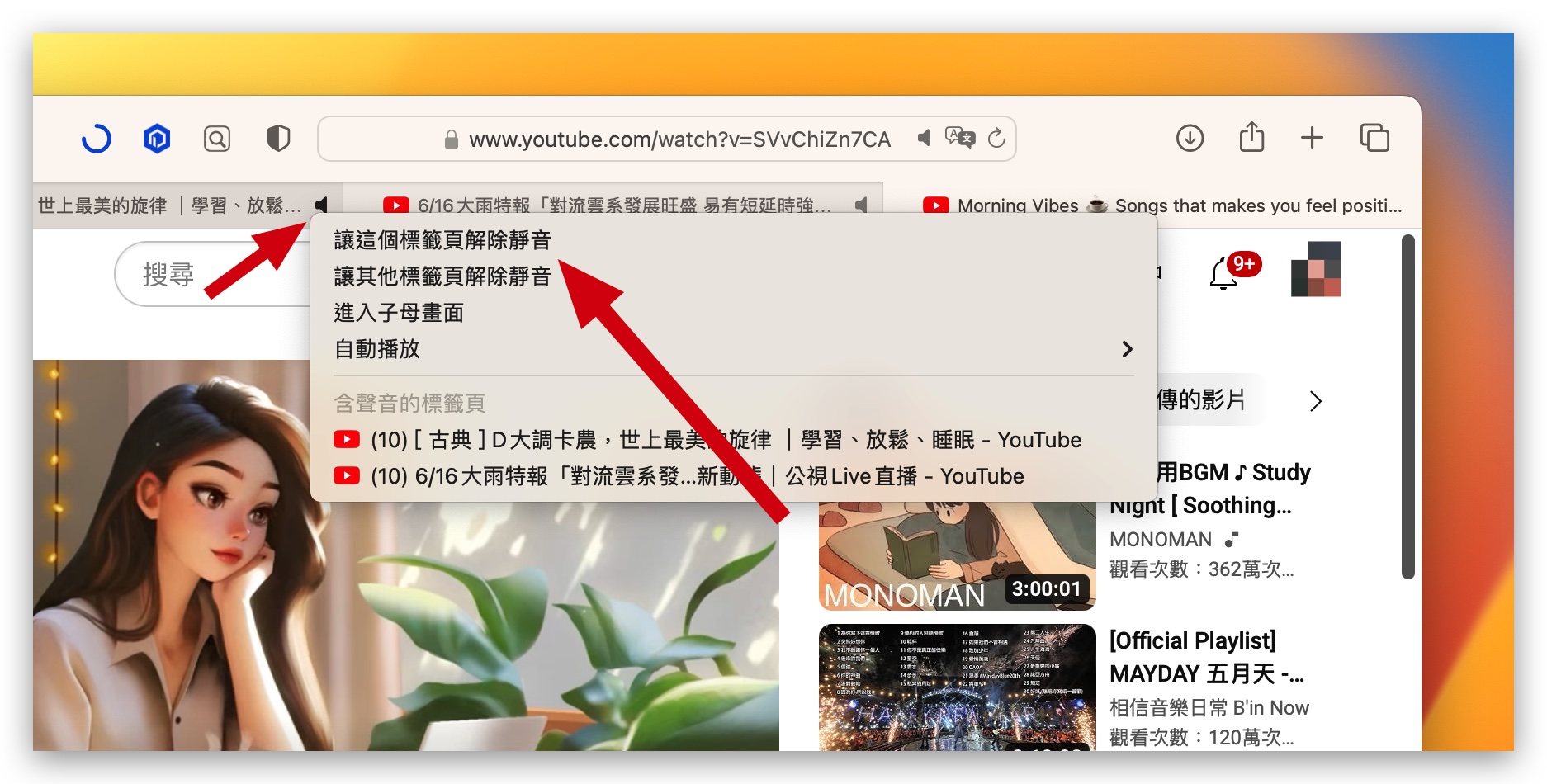
以上就是這次要跟大家分享,如何透過 Safari 內建的功能去針對不同的標籤頁、特定的標籤頁,或是全部的標籤頁調整靜音的開啟與關閉,這也是我平常在 Mac 上很常會使用的小技巧,如果你還沒有試過這些功能,不妨下次使用 Safari 聽 YouTube 的時候也可以試試看喔。